بسیاری از کاربران مک با این مشکل مواجه هستند که نمیتوانند پیوستها را در جیمیل دانلود کنند. این مشکل بهویژه پس از بهروزرسانی سیستمعامل، مانند macOS Catalina 10.15، برای برخی از کاربران بروز میکند. دلایل مختلفی میتواند باعث این مشکل شود، از جمله بهروزرسانی نشدن مرورگر، پاک نشدن حافظه پنهان مرورگر، خرابی فایل پیوست، حجم بالای پیوست یا کمبود فضای ذخیرهسازی. در این مقاله از سلام دنیا، به بررسی بهترین روشها برای حل این مشکل بارگیری نشدن فایل پیوست از جیمیل در مک و نحوه دانلود پیوستهای جیمیل در آخرین نسخه سیستم عامل مک خواهیم پرداخت. با انجام چندین اقدام ساده مانند بهروزرسانی مرورگر، بررسی اتصال اینترنت و پاک کردن کش مرورگر، میتوانید این مشکل را برطرف کنید.
دلیل دانلود نشدن پیوستهای جیمیل در مک
جیمیل یکی از پرکاربردترین سرویس گیرندگان ایمیل از سراسر جهان است. میتواند مشکلات خود را داشته باشد و در نهایت باعث شود نتوانید پیوستها را از جیمیل دانلود کنید. برخی از دلایل اولیه می تواند شامل موارد زیر باشد.
- ممکن است مرورگر شما قدیمی باشد
- کش مرورگر پاک نمی شود
- ممکن است حالت محرمانه را در جیمیل خود پیکربندی کرده باشید
- دستگاه شما فضای ذخیره سازی کافی برای دانلود پیوست ندارد
- ممکن است پیوست خیلی بزرگ باشد.
- فایل پیوست ممکن است خیلی بزرگ باشد
- ممکن است خود فایل پیوست خراب باشد.
حتما بخوانید: روش پشتیبان گیری و بکاپ گرفتن از ایمیل با اکانت جیمیل متفاوت
اگر متوجه شدید که نمی توانید پیوست های Gmail را دانلود کنید، ممکن است لازم باشد مشکلات بالا را بررسی کرده و آنها را برطرف کنید.
نحوه رفع مشکل دانلود و بارگیری نشدن فایل پیوست از جیمیل در مک
بسته به علت مشکل عدم توانایی دانلود پیوستها از Gmail در مک، میتوانید راههای مختلف رفع مشکل را در دستگاه Mac خود بررسی کنید.
1. رفع مشکل دانلود و بارگیری نشدن فایل پیوست از طریق بررسی اینکه آیا یک مرورگر پشتیبانی شده دارید یا خیر
همه مرورگرها از گزینه دانلود یا ذخیره پیوستها در جیمیل پشتیبانی نمیکنند. برخی از مرورگرهای محبوبی که از ویژگی استخراج پیوستها از جیمیل پشتیبانی میکنند عبارتند از کروم، سافاری، Firefox، Microsoft Edge و غیره. اگر از مرورگرهای پشتیبانینشده مانند Opera، Vivaldi و غیره استفاده میکنید، حتماً به مرورگرهای پشتیبانی شده تغییر دهید.
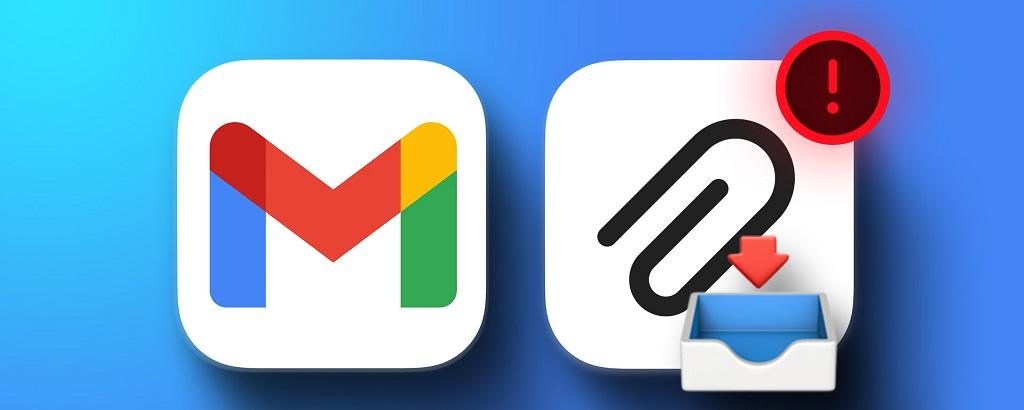
2. رفع مشکل دانلود و بارگیری نشدن فایل پیوست از طریق به روزرسانی مرورگر
ممکن است از مرورگری استفاده کنید که به آخرین نسخه به روز نشده است. این به رفع هرگونه مشکلی که ممکن است در مرورگر خود با آن مواجه شوید کمک می کند. نسخه قدیمی مرورگر می تواند مشکل پیوست دانلود را روی آن ایجاد کند. به تنظیمات مرورگر خود بروید و در صورت وجود بهروزرسانیهای معلق را بررسی کنید.
3. رفع مشکل دانلود و بارگیری نشدن فایل پیوست از طریق پاک کردن کش مرورگر
حافظه پنهان و فایل های ناخواسته در مرورگر شما ممکن است منجر به ایجاد خرابی در عملکرد مناسب مرورگر شما شود. اگر نمیتوانید پیوستها را از جیمیل در سیستم عامل مک دانلود کنید، مطمئن شوید که حافظه پنهان مرورگر خود را پاک کردهاید. مطمئن شوید که فایل های ناخواسته، کش و کوکی ها را از مرورگر خود پاک کنید.
4. رفع مشکل دانلود و بارگیری نشدن فایل پیوست از طریق خاموش کردن آنتی ویروس
همچنین ممکن است راه حل ضد ویروس شما از دانلود پیوست ایمیل جلوگیری کند. محتویات پیوستها ممکن است مضر باشند، و نرمافزار آنتیویروس سعی میکند از تأثیر آنها بر رایانه شما جلوگیری کند. اگر مطمئن هستید که محتوای پیوست مضر نیست، می توانید تنظیمات آنتی ویروس را در نرم افزار خود برای مدتی خاموش کنید و سعی کنید فایل های پیوست را دانلود کنید.
حتما بخوانید: آموزش رفع مشکل ارسال نشدن ایمیل در جیمیل
5. رفع مشکل دانلود و بارگیری نشدن فایل پیوست از طریق غیرفعال / خاموش کردن تنظیمات Labs در جیمیل
جیمیل با تنظیمات آزمایشی بسیاری در Labs برای برخی از عملکردهای جدید در حال آزمایش در Gmail و سایر سرویس های Google ارائه می شود. مراحل غیرفعال کردن تنظیمات Labs و خاموش کردن موقت آن را بررسی کنید. بررسی کنید که آیا مشکلات را حل می کند و به شما امکان می دهد پیوست های یک ایمیل را ذخیره کنید.
آیا می توان پیوست ها را در جیمیل بدون دانلود باز کرد؟
بله، جیمیل یک ویژگی پیش نمایش ارائه می دهد که در آن می توانید به سادگی روی پیوست کلیک کنید و محتوای آن را مشاهده کنید. بسته به پیوست و فرمت فایل آن، ممکن است نتوانید به فایل خود دسترسی کامل داشته باشید. میتوانید پیشنمایش بیشتر پیوستهای خود را که شامل تصاویر، فایلهای صوتی، فایلهای PDF و کلیپهای ویدیویی میشود، بدون نیاز به ذخیره آنها در دستگاه خود مشاهده کنید.
همچنین میتوانید پیوست را در Google Drive ذخیره کنید. به سادگی می توانید روی پیوست کلیک کنید و در حالت پیش نمایش در صفحه نمایش شما باز می شود . با این حال، ممکن است متوجه شوید که فایل های بزرگ ممکن است برای پیش نمایش در دسترس نباشند. همچنین میتوانید پیوستهای خود را در یک پنجره جدید، در Google Drive، در Google Docs یا در برنامه مرتبط پیشنمایش کنید.

سوالات متداول
1. چرا جیمیل دانلود پیوست ها را متوقف یا مسدود می کند؟
جیمیل دانلود پیوستهایی را که احتمالاً ویروسها را منتشر میکنند یا آسیبی به رایانه شما وارد میکنند، مسدود میکند. چند مثال خوب در اینجا می تواند شامل فایل های اجرایی و چند لینک باشد. ممکن است Google از فرم فشرده برخی از فایلها نیز پشتیبانی نکند.
2. کدام مرورگرها از جیمیل و دانلود پیوست ها پشتیبانی می کنند؟
اکثر مرورگرهای اصلی در جیمیل پشتیبانی می شوند. اینها شامل کروم، سافاری، فایرفاکس و مایکروسافت اج می شود. ممکن است چند مرورگر دیگر نیز پشتیبانی شوند. قبل از استفاده از مرورگر خود با مک یا جیمیل، سازگاری آن را بررسی کنید.
سخن آخر
خوب، بهترین روشها برای باز کردن یا دانلود پیوستها از جیمیل در مک، ذکر شده در بالا هستند. روش ها همچنین باید دقیقاً بر روی همان خطوط در هر سیستم عامل یا مرورگر دیگری کار کنند. اگر متوجه میشوید که نمیتوانید پیوستها را از Gmail در کروم دانلود کنید، راهحلهای ارائهشده در اینجا باید به همان اندازه کار کنند.
مطالب مرتبط:
رفع مشکل نیامدن و عدم دریافت ایمیل در جیمیل گوشی اندروید
رفع مشکل عدم نمایش ایمیل در آیفون
رفع خطای دانلود و بارگیری نشدن فایل پیوست از جیمیل

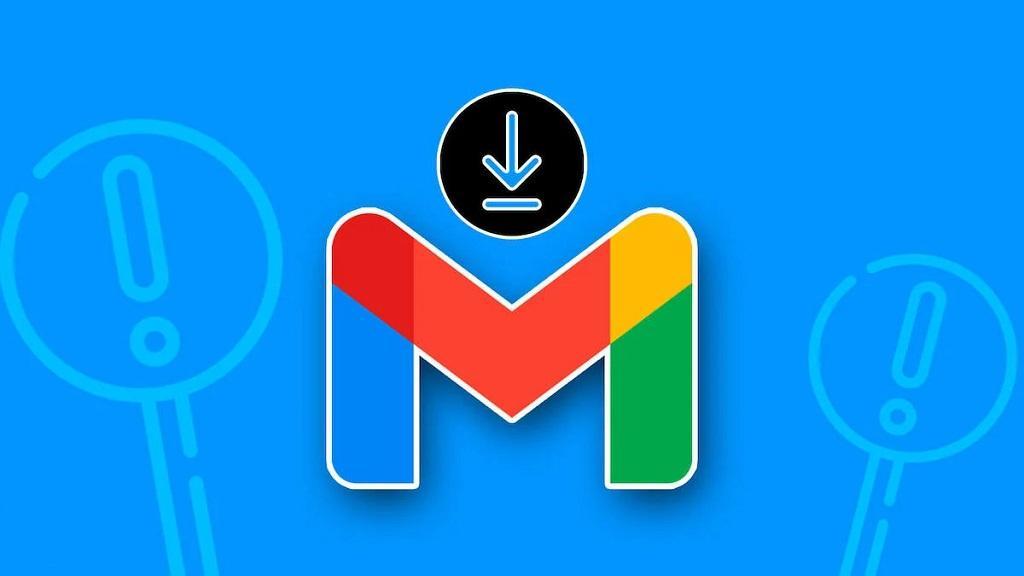
دیدگاه ها